Table of Contents
![]() Related Posts
Related Posts
- Betulkan 1. Selesaikan Tidak Dapat Membuka Fail pada Mac Dengan Perisian Pembaikan Fail
- Betulkan 2. Lancarkan Semula Aplikasi untuk Menyelesaikan Masalah Fail Mac Tidak Akan Dibuka
- Betulkan 3. Betulkan Fail Tidak Dibuka pada Mac dengan Menukar Kebenaran Fail
- Betulkan 4. Baiki Pemacu Keras Mac untuk Betulkan Tidak Dapat Membuka Fail pada Mac
Saya membeli Macbook Pro baharu minggu lepas, dan ia menjalankan OS Monterey vs 12.3.1. Semua fail saya disegerakkan melalui NAS ke Macbook saya dan desktop Windows. Walau bagaimanapun, saya gagal membuka sebarang fail PDF dan tidak dapat membuka beberapa fail MS Word dan Excel sama ada. Saya tidak mempunyai masalah sama sekali dengan Macbook Pro 2018 (Big Sur) saya sebelum ini. Sebarang pembetulan? - daripadaKomuniti Apple
Anda mungkin ketakutan dan panik apabila anda tidak dapat membuka fail pada Mac, terutamanya apabila fail mereka sangat penting atau diperlukan segera. Jangan risau; siaran ini akan memberikan 4 pembetulan yang boleh dilaksanakan untuk menyelesaikan ralat ini.
Betulkan 1. Selesaikan Tidak Dapat Membuka Fail pada Mac Dengan Perisian Pembaikan Fail
Jika fail anda rosak dan rosak, ia mungkin tidak dapat dibuka. Dalam kes ini, anda memerlukan pembantu seperti perisian pembaikan fail untuk menyelesaikan kerosakan fail dan memulihkan fail anda kepada keadaan stabil dan normal. Pembaikan Fail EaseUS Fixo mungkin penyelesaian terbaik untuk anda.
Perisian pembaikan Microsoft ini boleh membaiki fail yang rosak pada Mac dengan tiga langkah. Baiki fail PDF yang rosak , Excel, Word dan banyak lagi. Berikut ialah beberapa kes yang lebih biasa yang boleh diperbaiki dengan sempurna oleh alat pembaikan fail untuk Mac ini:
- Betulkan aplikasi tidak boleh dibuka pada Mac
- Baiki Zip dan fail mampat lain pada Mac
- Selesaikan PowerPoint tidak dibuka pada Mac
Anda boleh memuat turun percuma Pembaikan Fail EaseUS Fixo dan membaiki fail yang rosak pada Mac dengan panduan terperinci di sini:
Langkah 1. Muat turun dan lancarkan Fixo pada Mac. Pilih "Pembaikan Fail" dari panel kiri. Klik "Tambah Fail" untuk memilih dokumen Office yang rosak, termasuk Word, Excel, PDF dan lain-lain yang ingin anda baiki.

Langkah 2. Untuk membaiki fail yang rosak dalam kelompok, klik butang "Baiki Semua". Jika anda ingin membaiki dokumen tertentu, gerakkan kursor anda ke dokumen dan klik butang "Baiki". Anda boleh mengklik ikon mata untuk pratonton dokumen yang telah dibaiki.

Langkah 3. Klik "Simpan" untuk menyimpan dokumen yang dipilih. Untuk menyimpan semua dokumen yang telah dibaiki, pilih "Simpan Semua". Apabila simpanan selesai, klik "Lihat Dibaiki" untuk mencari folder yang dibaiki.

Jangan lupa untuk berkongsi siaran ini di media sosial anda, seperti Twitter, jika anda rasa ia membantu:
Betulkan 2. Lancarkan Semula Aplikasi untuk Menyelesaikan Masalah Fail Mac Tidak Akan Dibuka
Kerosakan aplikasi mungkin menghalang apabila anda cuba membuka fail anda pada Mac. Anda boleh mencuba Force Quit aplikasi dan lancarkan semula seperti ini:
Langkah 1. Klik pada logo Apple dari kiri atas desktop anda.
Langkah 2. Pilih "Berhenti Paksa" daripada menu lungsur.
Langkah 3. Pilih aplikasi yang sedang anda gunakan untuk membuka fail bermasalah dan pilih "Berhenti Paksa".
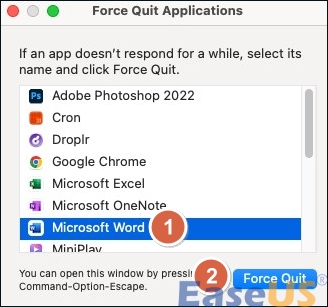
Kini, anda boleh melancarkan semula apl dan membuka semula fail anda untuk melihat sama ada ralat berterusan. Kaedah ini juga berfungsi apabila PowerPoint tidak dibuka pada Mac .
Betulkan 3. Betulkan Fail Tidak Dibuka pada Mac dengan Menukar Kebenaran Fail
Jika anda terlupa menukar tetapan kebenaran untuk fail anda, anda juga mungkin gagal membukanya. Cuba tukar kebenaran fail seperti ini:
Langkah 1. Klik kanan pada fail yang anda ingin buka dan pilih "Dapatkan Maklumat".
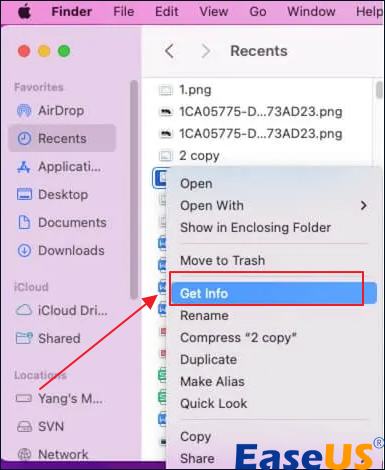
Langkah 2. Klik padlock dan masukkan akaun pentadbir dan kata laluan.
Langkah 3. Di bawah bahagian Perkongsian & Kebenaran, tetapkan keistimewaan pada akaun anda sebagai "Baca & Tulis".
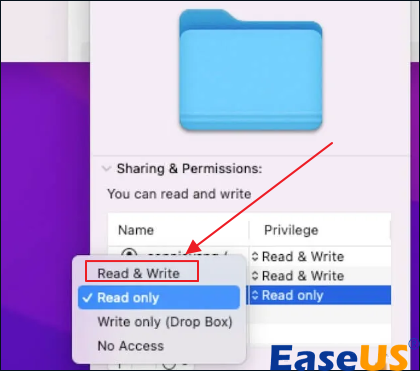
Anda boleh merujuk siaran ini apabila anda menghadapi ralat kebenaran fail tidak dapat disimpan Microsoft Word:
Word Tidak Dapat Melengkapkan Simpanan Kerana Ralat Kebenaran Fail Mac [Tetap]
Word tidak dapat melengkapkan simpanan kerana ralat kebenaran fail yang mungkin berlaku semasa menyimpan fail dalam Microsoft Word pada Mac anda. Anda boleh cuba membetulkan ralat kebenaran fail dalam beberapa cara.
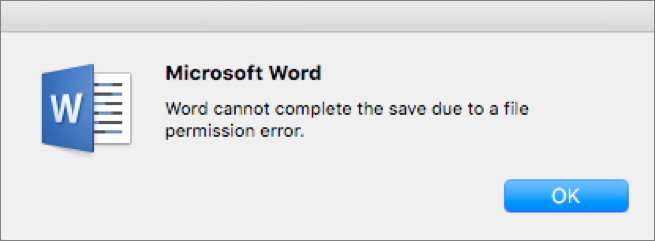
Betulkan 4. Baiki Pemacu Keras Mac untuk Betulkan Tidak Dapat Membuka Fail pada Mac
Rasuah pemacu keras dan fail sistem yang rosak juga boleh menjadi sebab fail tidak dibuka pada Mac. Anda boleh menjalankan Pertolongan Cemas dalam Utiliti Cakera untuk membaiki cakera anda - jika ia berada dalam keadaan buruk. Ikuti langkah di sini:
Langkah 1. Navigasi ke folder "Pencari > Aplikasi > Utiliti" dan buka "Utiliti Cakera".

Langkah 2. Tao pada "Lihat" dari kiri atas dan pergi ke "Tunjukkan Semua Peranti".

Langkah 3. Cari cakera anda dari panel kiri. Klik "Pertolongan Cemas" dan pilih "Jalankan" apabila tetingkap baharu muncul.

Sekarang, tunggu dengan sabar untuk proses itu berakhir.
Soalan Lazim tentang Tidak Dapat Membuka Fail pada Mac
Berikut ialah beberapa soalan lazim pada fail ini tidak membuka ralat pada Mac:
1. Mengapa Mac saya tidak membenarkan saya membuka dokumen?
Katakan anda tidak boleh membuka dokumen atau aplikasi pada Mac anda. Anda mungkin telah melumpuhkan tetapan kebenaran, atau fail anda rosak atau rosak.
2. Bagaimanakah saya membenarkan Mac membuka fail?
Anda boleh menukar kebenaran fail kepada fail atau folder yang ingin anda buka. Ikuti langkah di sini:
- Pilih item
- Pergi ke "Fail" > "Dapatkan Maklumat," atau anda boleh menahan Command + I
- Ketik pada anak panah di sebelah Perkongsian & Kebenaran dan tetapkan keistimewaan pada akaun anda sebagai "Baca & Tulis".
3. Mengapa saya tidak boleh membuka fail aplikasi pada Mac saya?
Anda berkemungkinan tidak mempunyai keistimewaan untuk membuka apl ini, atau aplikasi itu mungkin rosak akibat muat turun yang tidak betul.
Kesimpulan
Siaran daripada EaseUS ini melihat empat cara mudah untuk membetulkan fail tidak dapat dibuka pada Mac. Anda boleh sama ada melancarkan semula aplikasi, menukar kebenaran fail atau membaiki cakera keras anda dengan Pertolongan Cemas. Jika fail anda rosak, gunakan Pembaikan Fail EaseUS Fixo sebagai penyelamat anda.
Was This Page Helpful?